
Inhoudsopgave:
- Auteur John Day [email protected].
- Public 2024-01-30 11:16.
- Laatst gewijzigd 2025-01-23 15:01.

Vandaag gaan we een geïmproviseerde stappenteller maken met Arduino.
Benodigdheden
Hier heb je minimaal het volgende nodig:
1x 16x2 LCD-scherm
1x aethdx schudschakelaar
1x Arduino Uno
1x 220 ohm weerstand
(Jumper) Kabels
Stap 1: Programmeren
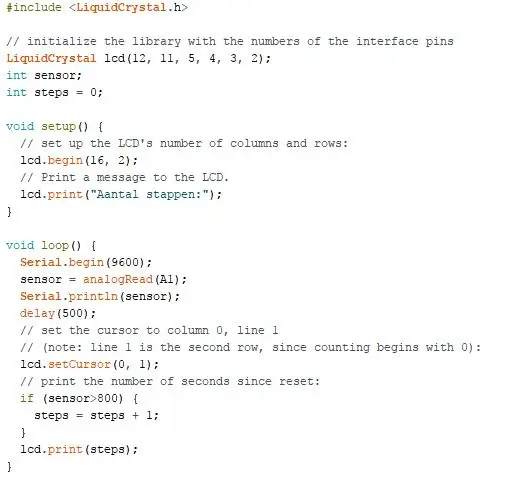
Het programma van de stappenteller is het eenvoudigste gedeelte. Je begint met het importeren van de LiquidCrystal library en vervolgens initialiseer je de LCD: Dit doe je door nog boven de setup te zetten
LiquidCrystal lcd (pin1, pin2, pin3, pin4, pin5, pin6)
Pin 1 en 2 zijn voor de Register Select en de Read / Write van de LCD, deze zijn bij ons pin 12 en pin 11. Pin 3 t/m 6 worden aangesloten op DB4 t/m DB7, wij gebruikten hiervoor digitale pins 2, 3, 4 en 5.
Vervolgens initialiseer je twee effecten, een integer waarde voor de sensor en een integer waarde voor het aantal stappen, vergeet ook niet op de variabel van stappen op 0 te zetten!
In de setup declareer je hoeveel rijen je wilt hebben, omdat deze LCD standaard een 16x2 werkt, dus ook met 16 kolommen en 2 rijen. Dit is het lcd.begin(16, 2) gedeelte, vervolgens kan je nog een vaste tekst erop afbeelden door lcd.print in de setup te gebruiken, dit hebben wij gedaan met het Stappen omdat dat niet te veranderen.
In de loop ga je declareren waar de variabel sensor gebaseerd is, namelijk aan de output pin van de shakeswitch, dit is bij ons A1 opmerking: dit moet wel op een analoge pin!
Stap 2: Opzetten
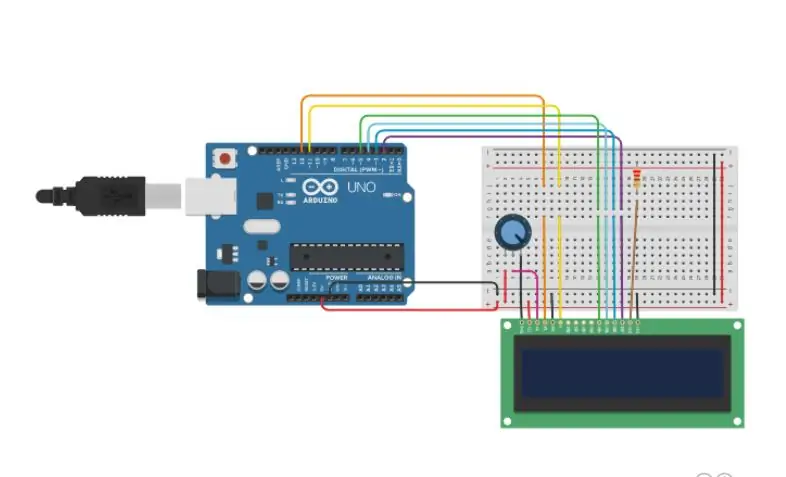
Nu de code klaar is om te beginnen met het opzetten van de potentiometer. De door ons gebruikte aethdx shakeswitch is niet moeilijker in elkaar te zetten. Je sluit namelijk de ene kant aan de 5 volt en de andere kant sluit je aan op een analoge pin. Het gedetailleerde gedeelte is het LCD-scherm. Om te beginnen is het belangrijk dat je de pinheaders aan de LCD soldeert om los contact te voorkomen.
Zet een potmeter (draaiknop) op het breadboard of sluit hem aan via jumperkabels. Dit is belangrijk voor het background-led van het LCD scherm.
Nu het aansluiten zelf. Houd de LCD zo voor je dat de pinnen aan de bovenkant zitten, sluit het dan op de volgende plaatsen van links naar rechts aan:
GND - Aardingspotentiometer (rechterpin als de draaiknop naar jou toewijst)
VCC (Voltage at the Common Collector) - De naam geeft het al weg, voltage, deze moet op de 5 volt.
VU (Volume Unit) - De wiper van de potentiometer (middelste pin), dit regelt het contrast van de background-LED
RS (Register Select) - Moet op een digitale pin, in ons geval staat die op 12.
RW (Lezen/Schrijven) - Moet op de grond
E (Enable) - Moet op een digitale pin, in ons geval staat die op 11.
DB0 t/m DB3 - Kunnen niet worden genegeerd.
DB4 t/m DB 7 - Moeten worden aangesloten op ook weer digitale pinnen, in ons geval is dat DP 2 t/m 5
LED - De laatste twee pinnen heten beide LED. De linker LED is de anode en de rechter LED is de kathode. De anode sluit je met een 220V weerstand aan op de 5 volt. En de kathode sluit je rechtstreeks aan op de grond.
Stap 3: Klaar
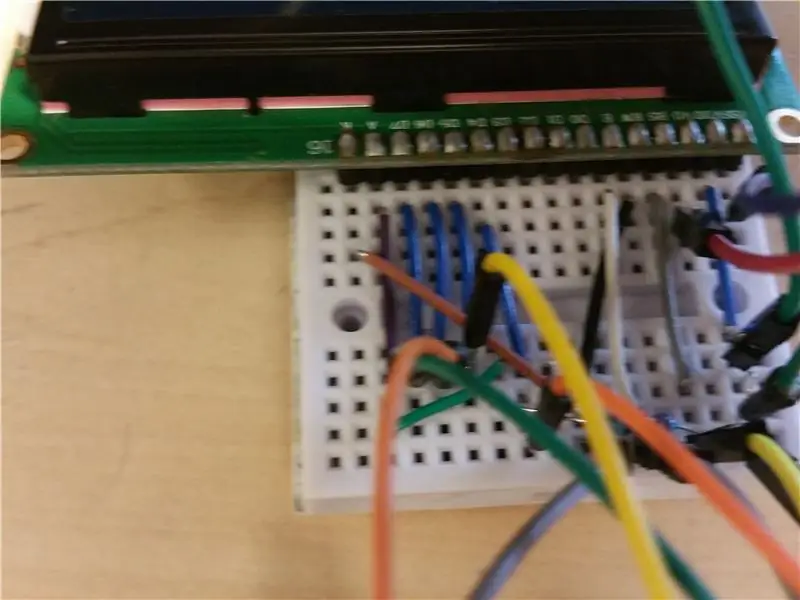

Dat is alles wat je kan doen voor een werkende potentiometer in elkaar te zetten. Natuurlijk kan je ook de kleinere variant kiezen en door die direct onder de Arduino te doen om veel ruimte te besparen. Op de mini breadboard werkt hetzelfde als de grotere variant. Vergeet dan niet om een rij over te laten voor de 5 volt opbrengst.
Aanbevolen:
Hoe maak je een stappenteller?: 3 stappen (met afbeeldingen)

Hoe maak je een stappenteller?: Vroeger presteerde ik goed in veel sporten: wandelen, hardlopen, fietsen, badminton spelen enz. Ik hou van paardrijden om snel rond te reizen. Nou, kijk eens naar mijn deftige buik… Nou, hoe dan ook, ik besluit om weer te gaan sporten. Welke apparatuur moet ik voorbereiden?
Stappenteller - Micro:Bit: 12 stappen (met afbeeldingen)

Stappenteller - Micro:Bit: dit project wordt een stappenteller. We zullen de accelerometersensor gebruiken die in de Micro:Bit is ingebouwd om onze stappen te meten. Elke keer dat de Micro:Bit schudt, tellen we er 2 op en geven deze weer op het scherm
Akoestische levitatie met Arduino Uno stap voor stap (8 stappen): 8 stappen

Akoestische levitatie met Arduino Uno Stap voor stap (8-stappen): ultrasone geluidstransducers L298N Vrouwelijke DC-adapter voeding met een mannelijke DC-pin Arduino UNOBreadboardHoe dit werkt: eerst upload je code naar Arduino Uno (het is een microcontroller uitgerust met digitale en analoge poorten om code te converteren (C++)
Stappenteller deel 1: 128x32 monochroom scherm en Arduino - Ajarnpa

Stappenteller Deel 1: 128x32 monochroom scherm en Arduino: dit is een eenvoudige zelfstudie die leert hoe je een OLED-scherm kunt gebruiken met hun Arduino. Ik gebruik een 128x32-scherm, maar je kunt ook een oled-scherm met een andere resolutie gebruiken en de resolutie / coördinaten naar wens wijzigen. In dit deel laat ik je zien hoe
Hoe maak je een polsband stappenteller: 5 stappen

Hoe maak je een polsbandje stappenteller: Ik ben dol op wandelen en rennen in de wijk waar ik woon. Ik geniet van de tijd om alleen te zijn, omdat er op dit moment altijd geweldige ideeën in me opkomen. Onlangs kocht ik een 6-assige inertiële bewegingssensor van DFRobot. Dus het komt me voor dat waarom niet
